Contenido
- Seguridad
- Análisis del equipo
- Cómo ejecutar un análisis rápido
- Cómo ejecutar un análisis completo
- Cómo ejecutar un análisis personalizado
- Cómo ejecutar un análisis de unidad extraíble
- Cómo ejecutar un análisis de una carpeta o un archivo en el menú contextual
- Cómo activar o desactivar un análisis en segundo plano
- Cómo crear una planificación de análisis
- Cómo detectar vulnerabilidades en las aplicaciones instaladas en su equipo
- Cómo excluir un archivo, carpeta o tipo de amenaza del análisis
- Análisis de archivos en el almacenamiento en la nube de OneDrive
- Actualización de las bases de datos antivirus y los módulos de la aplicación
- Prevención de intrusiones
- Análisis de configuración poco segura
- Monitor de red
- Eliminación de virus antes a Kaspersky
- Cómo restaurar un archivo borrado o desinfectado
- Protección del correo electrónico
- Participación en Kaspersky Security Network
- Protección con la interfaz de análisis Antimalware (AMSI)
- Gestión remota de la protección del equipo
- Análisis del equipo
Seguridad
Los piratas informáticos de la actualidad son cada vez más inteligentes en cumplir su objetivo: acceder a sus dispositivos. El nuevo ransomware, el phishing y otros tipos de malware exigen nuevas soluciones de ciberseguridad para estar un paso adelante de las crecientes amenazas. Creamos la nueva aplicación Kaspersky para que esté al tanto de las amenazas actuales. Descubra lo que puede hacer para sentir seguridad.
Para obtener más información sobre las tecnologías de ciberseguridad utilizadas en la aplicación, haga clic en el enlace Nuestras tecnologías de ciberseguridad de la parte superior de la página Seguridad.
Análisis del equipo
Durante el análisis, la aplicación busca archivos infectados y software malicioso. Existen varios tipos de análisis que varían en la duración y la cobertura de búsqueda. Puede pausar, reanudar o detener todos los tipos de análisis, excepto el análisis en segundo plano.
- Análisis completo. Analiza todas las áreas del equipo. Este análisis requiere mucho tiempo para completarse.
- Análisis rápido. Analiza los objetos que se cargan cuando se inicia el sistema operativo, así como la memoria del sistema y los archivos de arranque. Este análisis no requiere mucho tiempo para completarse.
- Análisis selectivo. Analiza el archivo o la carpeta seleccionados.
- Análisis de unidades extraíbles. Análisis de unidades extraíbles, como discos duros y memorias USB conectadas al equipo.
- Análisis instantáneo de archivos. Esta opción analiza los archivos del menú contextual.
- Análisis en segundo plano Analiza la memoria del sistema, la partición del sistema, los sectores de inicio y los objetos del inicio, y busca rootkits.
- Análisis de vulnerabilidades de las aplicaciones. Analiza el equipo en busca de vulnerabilidades en aplicaciones que el software malicioso puede aprovechar para infectar su sistema.
Después de instalar la aplicación, le recomendamos que realice un análisis completo de su equipo.
Cómo ejecutar un análisis rápido
Durante el análisis rápido, la aplicación analiza los siguientes objetos de manera predeterminada:
- Objetos cargados durante el inicio del sistema operativo;
- Memoria del sistema;
- Sectores de arranque del disco.
Para ejecutar un análisis rápido, realice lo siguiente:
- Abra la ventana principal de la aplicación y realice las siguientes acciones:
- Vaya a la sección Inicio y haga clic en el botón Análisis rápido.
- Vaya a la sección Seguridad.
- En el bloque Análisis, haga clic en el botón Escoger análisis.
- Esto abrirá la ventana Análisis.
- En la ventana Análisis, seleccione la sección Análisis rápido.
- En la sección Análisis rápido, haga clic en el botón Ejecutar.
La aplicación iniciará el análisis rápido de su equipo.
Cómo ejecutar un análisis completo
Durante el análisis completo, la aplicación analiza los siguientes objetos de manera predeterminada:
- Memoria del sistema;
- Objetos cargados durante el inicio del sistema operativo;
- Almacenamiento de copias de seguridad del sistema;
- Discos duros y unidades extraíbles.
Le recomendamos que ejecute un análisis completo inmediatamente después de instalar la aplicación en el equipo.
Para ejecutar un análisis completo, realice lo siguiente:
- Abra la ventana principal de la aplicación y vaya a la sección Seguridad.
- En el bloque Análisis, haga clic en el botón Escoger análisis.
Esto abrirá la ventana Análisis.
- En la ventana Análisis, seleccione la sección Análisis completo.
- En la lista desplegable junto al botón Ejecutar, seleccione la acción a realizar cuando se complete el análisis.
- Haga clic en el botón Ejecutar.
La aplicación iniciará el análisis completo de su equipo.
Cómo ejecutar un análisis personalizado
Un análisis selectivo le permite analizar un archivo, una carpeta, o una unidad en busca de virus y otras amenazas.
Para ejecutar un análisis personalizado, realice lo siguiente:
- Abra la ventana principal de la aplicación.
- Vaya a la sección Seguridad.
- En el bloque Análisis, haga clic en el botón Escoger análisis.
Esto abrirá la ventana Análisis.
- En la ventana Análisis, seleccione la sección Análisis selectivo.
- Haga clic en el botón Seleccionar y especifique un objeto en la ventana de selección de archivo o carpeta que se abrirá.
- Haga clic en el botón Ejecutar.
Cómo ejecutar un análisis de unidad extraíble
Las unidades extraíbles que se conectan al equipo pueden contener virus u otras aplicaciones que presentan una amenaza. La aplicación Kaspersky analiza las unidades extraíbles conectadas para evitar que su equipo se infecte. Puede configurar un análisis de unidades extraíbles para que se inicie de forma manual o automática cuando se conecta una unidad extraíble al equipo. El análisis automático de unidades extraíbles está habilitado de forma predeterminada.
Para ejecutar un análisis de unidades extraíbles manualmente, realice lo siguiente:
- Abra la ventana principal de la aplicación.
- Vaya a la sección Seguridad.
- En el bloque Análisis, haga clic en el botón Escoger análisis.
Esto abrirá la ventana Análisis.
- En la ventana Análisis, seleccione la sección Análisis de unidades extraíbles.
- Vaya a los Configuración del análisis de unidades extraíbles y seleccione una de estas opciones:
- Análisis rápido (seleccionada de forma predeterminada)
Si selecciona esta opción, la aplicación Kaspersky solo analizará los archivos con ciertos formatos que sean los más susceptibles a la infección y estén ubicados en la carpeta raíz.
- Análisis detallado
Si selecciona esta opción, la aplicación Kaspersky analizará todos los archivos ubicados en todas las carpetas del dispositivo externo.
- Análisis rápido (seleccionada de forma predeterminada)
- Vuelva a la sección Análisis de unidades extraíbles. En la lista desplegable, seleccione la letra de la unidad del dispositivo externo y haga clic en el botón Ejecutar.
La aplicación comenzará a analizar el dispositivo conectado.
Cómo ejecutar un análisis de una carpeta o un archivo en el menú contextual
Para ejecutar un análisis de una carpeta o un archivo en el menú contextual, realice lo siguiente:
- Haga clic derecho en el archivo o carpeta que necesita ser analizado.
- En el menú contextual que se abre, seleccione Analizar en busca de virus.
La aplicación comenzará a analizar el archivo o carpeta seleccionado.
En Microsoft Windows 11, debe ampliar el menú contextual de un objeto para ver los comandos de la aplicación.
Cómo activar o desactivar un análisis en segundo plano
Un análisis en segundo plano es un modo de análisis automático que no muestra ninguna notificación. Este análisis requiere menos recursos informáticos que otros tipos de análisis (por ejemplo, Análisis completo). Cuando está en este modo, la aplicación analiza la memoria del sistema, los volúmenes del sistema, los sectores de inicio y los objetos del inicio, y busca rootkits.
La aplicación inicia un análisis en segundo plano en los siguientes casos:
- Una vez actualizadas las bases de datos y los módulos de aplicación.
- 30 minutos después del lanzamiento de la aplicación.
- Cada seis horas
- Si el equipo permanece inactivo durante cinco minutos o más (después de que se inicia el protector de pantalla)
Un análisis en segundo plano se interrumpe cuando se cumple alguna de las siguientes condiciones:
- El equipo se activa nuevamente.
- El equipo (portátil) cambia a modo batería.
Si no se ha realizado un análisis en segundo plano durante más de diez días, el análisis no se detiene. Al ejecutar el análisis en segundo plano, la aplicación no analiza los archivos cuyo contenido se encuentra en el almacenamiento en la nube de OneDrive.
Para activar o desactivar el análisis en segundo plano:
- Abra la ventana principal de la aplicación.
- Vaya a la sección Seguridad.
- En el bloque Análisis, haga clic en el botón Escoger análisis.
Esto abrirá la ventana Análisis.
- Haga clic en el icono
 en el bloque Análisis en segundo plano.
en el bloque Análisis en segundo plano.Esto abrirá la ventana Configuración de análisis en segundo plano.
- En la ventana de Configuración de análisis en segundo plano, cambie la opción a Activo o Inactivo.
Cómo crear una planificación de análisis
Para crear una planificación de análisis:
- Abra la ventana principal de la aplicación.
- Vaya a la sección Seguridad.
- En el bloque Análisis, haga clic en el botón Escoger análisis.
Esto abrirá la ventana Análisis.
- En la ventana Análisis, seleccione el tipo de análisis y haga clic en el icono
 .
. - Una vez abierta la ventana, haga clic en el vínculo Programación de análisis para ir a la ventana Programación de análisis.
- En la ventana Programación de análisis, en la lista Ejecutar análisis, seleccione un período, como, por ejemplo, Diariamente, y especifique la hora de inicio del análisis.
No se puede crear una programación de análisis para Analizar desde el menú contextual o el análisis en segundo plano.
Cómo detectar vulnerabilidades en las aplicaciones instaladas en su equipo
Es posible que las aplicaciones instaladas en el equipo tengan vulnerabilidades que el software malicioso podría aprovechar. Analizar el equipo ayudará a encontrar dichas vulnerabilidades y evitar la infección del equipo.
La aplicación Kaspersky no detecta vulnerabilidades en aplicaciones OpenSSL.
Para ejecutar el análisis de vulnerabilidades de las aplicaciones, realice lo siguiente:
- Abra la ventana principal de la aplicación.
- Vaya a la sección Seguridad.
- En el bloque Análisis, haga clic en el botón Escoger análisis.
Esto abrirá la ventana Análisis.
- En la ventana Análisis, seleccione la sección Análisis de vulnerabilidades de las aplicaciones.
- Haga clic en el botón Ejecutar.
La aplicación comenzará a analizar su equipo en busca de vulnerabilidades en las aplicaciones.
Cómo excluir un archivo, carpeta o tipo de amenaza del análisis
Para excluir un archivo, carpeta o tipo de amenaza del análisis, realice lo siguiente:
- Abra la ventana principal de la aplicación.
- Haga clic en
 , en la parte inferior de la ventana principal.
, en la parte inferior de la ventana principal.Esto abrirá la ventana Configuración.
- Vaya a Configuración de seguridad → Exclusiones y acciones al detectar objetos.
- Haga clic en el vínculo Administrar exclusiones para abrir la ventana Exclusiones.
- Haga clic en el botón Añadir.
- Añada una exclusión de una de las siguientes maneras:
- Haga clic en Examinar y elija la carpeta o el archivo que desee excluir del análisis. Haga clic en el botón Seleccionar.
- En el campo Archivo o carpeta, introduzca el nombre completo o la máscara del archivo o la carpeta.
- En el campo Nombre de objeto, introduzca el nombre completo o la máscara del tipo de amenaza de acuerdo con la clasificación de Kaspersky del objeto detectado.
- Si rellena ambos campos, Archivo o carpeta y Nombre de objeto, el archivo o la carpeta determinado no se analizan en busca del tipo de amenaza especificado.
- En el campo Hash del archivo, introduzca el hash si quiere que los archivos se excluyan del análisis según sus hashes.
- Desactive las casillas de verificación de los componentes de protección a los que no debe aplicarse la regla de exclusión. Introduzca un comentario si lo desea.
- Seleccione el estado Activo para la regla y haga clic en Añadir.
Los objetos especificados se excluyen del análisis.
Análisis de archivos en el almacenamiento en la nube de OneDrive
En Windows 10 RS3 o versiones posteriores, la aplicación no analiza archivos en el almacenamiento en la nube de OneDrive. Si la aplicación detecta dichos archivos durante un análisis, muestra una notificación que indica que los archivos en el almacenamiento en la nube no se analizaron.
Los siguientes componentes no analizan archivos en el almacenamiento en la nube de OneDrive:
- Análisis completo
- Análisis selectivo
- Análisis rápido
- Análisis en segundo plano
El informe sobre el funcionamiento de la aplicación contiene una lista de archivos del almacenamiento en la nube de OneDrive que se omitieron durante el análisis.
Los componentes de protección en tiempo real analizan los archivos descargados del almacenamiento en la nube de OneDrive a un equipo local. Si un análisis de archivo se pospusiera y el archivo se hubiera cargado nuevamente al almacenamiento en la nube de OneDrive antes de que el análisis se inicie, es posible que se omita este archivo durante un análisis.
Durante la ejecución de aplicaciones y scripts, los componentes Prevención de intrusiones y System Watcher descargan aplicaciones del almacenamiento en la nube de OneDrive en el equipo local para analizarlas.
Para asegurarse de que los archivos de OneDrive se muestren en el Explorador, active la función Archivos a petición en la aplicación cliente de OneDrive. Si está conectado a Internet, puede usarlos como cualquier otro archivo en su equipo.
Inicio de páginaActualización de las bases de datos antivirus y los módulos de la aplicación
Esta sección contiene información sobre las actualizaciones de las bases de datos y los módulos de la aplicación.
Acerca de las actualizaciones de las bases de datos y los módulos de aplicación
El paquete de instalación de la aplicación incluye las bases de datos y los módulos de la aplicación. Estos aspectos se deben tener en cuenta al utilizar estas bases de datos:
- La aplicación detecta la mayoría de las amenazas usando Kaspersky Security Network, que requiere conexión a Internet.
- La aplicación detecta el software publicitario, los marcadores automáticos (auto-dialers) y otro software legítimo que los intrusos pueden usar para dañar su equipo o averiguar sus datos personales.
Para conseguir la protección completa, se recomienda actualizar las bases de datos antivirus y los módulos de la aplicación en cuanto la aplicación se haya instalado.
Las bases de datos y los módulos de la aplicación se actualizan por fases:
- La aplicación empieza a actualizar las bases de datos y los módulos de la aplicación según la configuración especificada: automáticamente, de forma planificada o a petición. La aplicación se pone en contacto con un origen de actualizaciones que almacena un paquete de actualización de las bases de datos antivirus y los módulos de la aplicación. Para completar la instalación del paquete de actualización para los módulos de la aplicación, se debe reiniciar el equipo.
- La aplicación compara las bases de datos existentes con las bases de datos disponibles en el origen de actualizaciones. Si las bases de datos son distintas, la aplicación descarga las partes que faltan de las bases de datos.
A continuación, la aplicación usa las bases de datos y los módulos de la aplicación actualizados para analizar el equipo en busca de virus y otras amenazas.
Orígenes de actualizaciones
Puede utilizar los orígenes de actualizaciones siguientes:
- Servidores de actualizaciones de Kaspersky
- Servidor HTTP o FTP
- Carpeta de red
Consideraciones especiales relacionadas con la actualización de las bases de datos antivirus y los módulos de la aplicación
Las actualizaciones de bases de datos antivirus y los módulos de la aplicación están sujetos a las siguientes restricciones y especificidades:
- Las bases de datos antivirus se consideran desactualizadas después de un día y muy desactualizadas después de siete días.
- Para descargar un paquete de actualización de los servidores de Kaspersky, se requiere una conexión a Internet.
- Las actualizaciones de las bases de datos antivirus y los módulos de la aplicación no están disponibles en los casos siguientes:
- La suscripción ha caducado y el período de gracia o el modo de funcionalidad limitada no están disponibles.
- Se usa una conexión a Internet móvil de uso medido. Esta limitación se aplica a los equipos que se ejecutan con Microsoft Windows 8 o versiones más recientes de este sistema operativo si se activan las actualizaciones automáticas o planificadas y si se establece un límite de tráfico para una conexión móvil de uso medido. Si desea que la aplicación actualice las bases de datos antivirus y los módulos de la aplicación en este caso, desactive la casilla de verificación Limitar el tráfico de las conexiones de uso medido en Configuración → Configuración de seguridad → Configuración avanzada → Configuración de red.
- La aplicación se usa bajo suscripción de un proveedor de servicios, y usted ha suspendido la suscripción en el sitio web del proveedor de servicios.
Cómo instalar un paquete de actualización
Al recibir un paquete de actualización (revisión), la aplicación lo instala automáticamente. Para terminar de instalar un paquete de actualización, debe reiniciar el equipo. Hasta que el equipo se reinicie, el icono de la aplicación en el área de notificación será de color rojo y la ventana del Centro de notificaciones de la aplicación mostrará una solicitud para reiniciar el equipo.
Cómo iniciar una actualización de las bases de datos y los módulos de la aplicación
De forma predeterminada, las bases de datos y los módulos de aplicación se actualizan automáticamente. No tiene que realizar ninguna acción. Si las actualizaciones automáticas están desactivadas, puede actualizar las bases de datos y módulos de la aplicación manualmente.
Para iniciar una actualización de las bases de datos y los módulos de la aplicación, siga estos pasos:
- Abra la ventana principal de la aplicación.
- Vaya a la sección Seguridad.
- En el bloque Actualización de la base de datos antivirus, haga clic en el botón Actualización.
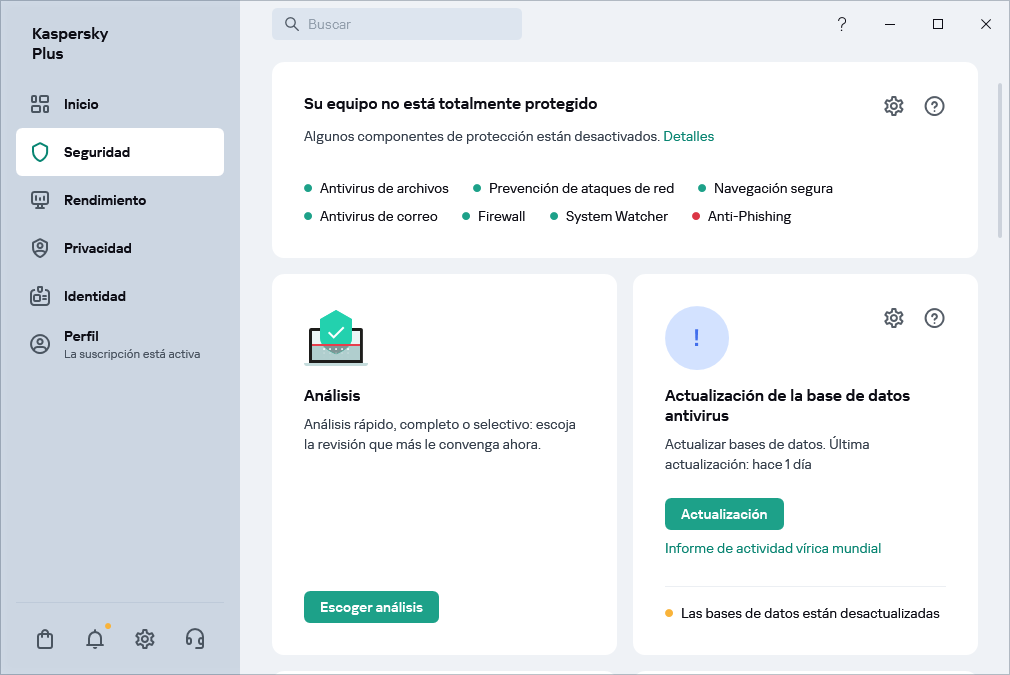
Actualización de la base de datos antivirus
Prevención de intrusiones
La aplicación Kaspersky ayuda a minimizar el riesgo que entraña el uso de aplicaciones desconocidas (como el riesgo de infección por virus y otro software malicioso).
La aplicación Kaspersky incluye componentes y herramientas que le permiten comprobar la reputación de una aplicación y controlar las actividades que realiza en su equipo.
Acerca de Prevención de intrusiones
Disponible solo en Kaspersky Standard, Kaspersky Plus y Kaspersky Premium.
El componente Prevención de intrusiones evita que las aplicaciones realicen acciones que puedan ser peligrosas para el sistema operativo y controla el acceso a los recursos del sistema operativo (incluidos los recursos de archivos ubicados en equipos remotos) y a sus datos personales.
El componente Prevención de intrusiones realiza un seguimiento de las acciones que las aplicaciones instaladas en el equipo han realizado en el sistema operativo y las controla según unas reglas. Estas reglas restringen actividades sospechosas de las aplicaciones, incluido el acceso de las aplicaciones a recursos protegidos como archivos y carpetas, claves de registro, y direcciones de red.
En los sistemas operativos de 64 bits, los permisos de las aplicaciones para las acciones siguientes no se pueden configurar:
- Acceso directo a memoria física
- Administración del controlador de impresora
- Creación del servicio
- Lectura del servicio
- Edición del servicio
- Reconfiguración del servicio
- Administración del servicio
- Inicio del servicio
- Eliminación del servicio
- Acceso a datos internos del navegador
- Acceso a objetos críticos del sistema operativo
- Acceso a almacenamiento de contraseñas
- Definición de permisos de depuración
- Uso de interfaces de programas del sistema operativo
- Uso de interfaces de programas del sistema operativo (DNS)
- Uso de interfaces de programa de otras aplicaciones
- Cambio de módulos del sistema (KnownDlls)
- Controladores de inicio
En Microsoft Windows 8 y Microsoft Windows 10 de 64 bits, los permisos de las aplicaciones para las acciones siguientes no se pueden configurar:
- Envío de mensajes Windows a otros procesos
- Operaciones sospechosas
- Instalación de keyloggers
- Interceptación de eventos de flujo entrantes
- Toma de capturas de pantalla
El componente Firewall controla la actividad de red de las aplicaciones.
Cuando se inicia una aplicación en el equipo por primera vez, Prevención de intrusiones comprueba su seguridad y la asigna a un grupo (De confianza, No fiable, Restricción máxima o Restricción mínima). El grupo define las reglas que debería aplicar la aplicación Kaspersky para controlar la actividad de esta aplicación.
La aplicación Kaspersky asigna aplicaciones a los grupos de confianza (De confianza, No fiable, Restricción máxima o Restricción mínima) únicamente si Prevención de intrusiones o Firewall están activados, tanto uno de los dos como ambos a la vez. Si los dos componentes están desactivados, la funcionalidad que asigna aplicaciones a los grupos de confianza permanecerá inactiva.
Puede editar las reglas de control de aplicaciones manualmente.
Las aplicaciones secundarias heredan las reglas que usted crea para las aplicaciones. Por ejemplo, si impide toda la actividad de red de cmd.exe, dicha actividad también se impedirá para notepad.exe cuando se inicie mediante cmd.exe. Las reglas no se heredan cuando una aplicación no es secundaria de la aplicación de la que se ejecuta.
Inicio de páginaCómo cambiar la configuración de Prevención de intrusiones
Disponible solo en Kaspersky Standard, Kaspersky Plus y Kaspersky Premium.
Para cambiar la configuración de Prevención de intrusiones, realice lo siguiente:
- Abra la ventana principal de la aplicación.
- Haga clic en
 , en la parte inferior de la ventana principal.
, en la parte inferior de la ventana principal.Esto abrirá la ventana Configuración.
- Seleccione la sección Configuración de seguridad.
- Seleccione el componente Prevención de intrusiones.
- En la ventana Configuración de Prevención de intrusiones, haga clic en el vínculo Administrar aplicaciones para abrir la ventana Administrar aplicaciones.
- Seleccione la aplicación que necesita en la lista y haga doble clic en su nombre para abrir la ventana Reglas de la aplicación.
- Para configurar las reglas de acceso de una aplicación a los recursos del sistema operativo:
- En la ficha Archivos y registro del sistema, seleccione la categoría del recurso requerido.
- Haga clic en el icono en la columna con una acción disponible para el recurso (Leer, Escribir, Eliminar o Crear) para abrir el menú. En el menú, seleccione el elemento pertinente (Heredar, Permitir, Preguntar al usuario o Rechazar).
- Para configurar los permisos de una aplicación para realizar varias acciones en el sistema operativo:
- En la ficha Permisos, seleccione la categoría deseada de permisos.
- En la columna Acción, haga clic en el icono para abrir el menú contextual y seleccione el elemento pertinente (Heredar, Permitir, Preguntar al usuario o Rechazar).
- Para configurar los permisos de una aplicación para realizar varias acciones en la red:
- En la ficha Reglas de red, haga clic en el botón Añadir.
Esto abrirá la ventana Regla de red.
- En la ventana que se abrirá, especifique la configuración requerida de la regla y haga clic en Guardar.
- Asigne una prioridad a la nueva regla. Para ello, seleccione la regla y muévala hacia arriba o hacia abajo en la lista.
- En la ficha Reglas de red, haga clic en el botón Añadir.
- Para excluir ciertas acciones de la aplicación del análisis, en la ficha Exclusiones, seleccione la casilla de verificación para las acciones que no se deberían controlar.
- Haga clic en el botón Guardar.
Todas las exclusiones definidas en las reglas de Prevención de intrusiones están disponibles en la ventana de configuración de la aplicación Kaspersky, en la sección Exclusiones y acciones al detectar objetos.
Prevención de intrusiones supervisa y restringe las acciones de la aplicación según la configuración especificada.
Comprobación de la reputación de las aplicaciones
La aplicación Kaspersky le permite verificar la reputación de las aplicaciones gracias a los usuarios de todo el mundo. La reputación de una aplicación se basa en los siguientes criterios:
- El nombre del proveedor;
- Información sobre la (si se firma digitalmente la aplicación);
- Información acerca del grupo al que Prevención de intrusiones ha asignado la aplicación;
- El número de usuarios de Kaspersky Security Network que usan la aplicación (disponible si la aplicación se encuentra en el grupo de confianza de la base de datos de Kaspersky Security Network);
- El momento en el que Kaspersky Security Network tuvo conocimiento de la aplicación;
- Los países en los que la aplicación tiene más difusión.
La comprobación de la reputación de las aplicaciones está disponible en caso de que aceptara participar en Kaspersky Security Network.
Para conocer la reputación de una aplicación:
Abra el menú contextual del archivo ejecutable de la aplicación y seleccione Comprobar reputación en KSN.
Esto abre la ventana con información acerca de la reputación de la aplicación en Kaspersky Security Network.
Análisis de configuración poco segura
En esta sección, obtendrá información sobre las configuraciones poco seguras del sistema operativo y aprenderá a buscarlas y corregirlas.
Acerca de las configuraciones débiles del sistema operativo
Cuando trabaja con un equipo, la configuración del sistema operativo puede cambiar como consecuencia de sus acciones o las acciones de las aplicaciones que ejecuta. Cambiar la configuración del sistema operativo puede suponer un riesgo para la seguridad de su equipo. Por ejemplo, si se activa el inicio de sesión automático con el nombre de usuario y contraseña actuales en el navegador, un sitio web de terceros puede interceptar su contraseña.
Las configuraciones poco seguras del sistema operativo se pueden dividir en dos tipos:
- Parámetros críticos. Equivale a las vulnerabilidades del sistema operativo.
- Configuración recomendada. Se le aconseja corregir estas configuraciones para mejorar la seguridad del sistema operativo.
De forma predeterminada, la aplicación analiza configuraciones poco seguras en el sistema operativo al menos una vez al día. Si la aplicación detecta configuraciones poco seguras en el sistema operativo, le solicita corregirlas para restaurar la seguridad del sistema. Para obtener detalles sobre cada configuración poco segura, haga clic en el vínculo que hay junto a la configuración correspondiente en la ventana de la aplicación.
Puede hacer clic en el vínculo de la ventana de la notificación para acceder a la ventana Análisis de configuración poco segura, donde se muestra la configuración poco segura detectada en el sistema operativo. La información sobre las configuraciones poco seguras detectadas también aparece en el Centro de notificaciones. Podrá consultar y corregir las configuraciones poco seguras en el Centro de notificaciones.
En la ventana Análisis de configuración poco segura, puede realizar las siguientes acciones:
- Corregir: corrija la configuración poco segura del sistema operativo.
- Ignorar: deje la configuración débil del sistema operativo sin modificar.
- Cancelar: restaure a su estado original la configuración débil del sistema operativo corregida con anterioridad.
La aplicación detecta las configuraciones poco seguras del sistema operativo en todas las cuentas de usuario en su equipo. Puede corregir las configuraciones poco seguras de otras cuentas de usuario del equipo solo si ha iniciado sesión en el sistema operativo con una cuenta de administrador.
Si no es un administrador del equipo, puede ignorar la configuración poco segura solo para su propia cuenta de usuario. Solo un administrador del equipo puede ignorar la configuración poco segura de todas las cuentas de usuario.
Puede iniciar el análisis de configuraciones poco seguras de forma manual o desactivarlo.
Puede administrar la protección de su equipo de forma remota y enviar un comando para corregir la configuración poco segura desde My Kaspersky.
Inicio de páginaCómo encontrar y corregir configuraciones débiles del sistema operativo
Para encontrar y corregir configuraciones poco seguras en el sistema operativo siga estos pasos:
- Abra la ventana principal de la aplicación.
- Seleccione la sección Seguridad.
- En Seguridad, seleccione Análisis de configuración poco segura.
- Haga clic en el botón Análisis.
Esto ejecuta un análisis de configuración poco segura. Una vez completado el análisis, verá los resultados del análisis en la sección Análisis de configuración poco segura.
- Haga clic en Ver para ir a la ventana Análisis de configuración poco segura.
- En la ventana Análisis de configuración poco segura, seleccione la acción que desee realizar con la configuración poco segura:
- Configuraciones poco seguras detectadas. Realice una de las siguientes acciones:
- Haga clic en el botón Corregir todo para corregir todas las configuraciones poco seguras.
- Haga clic en el botón Corregir para corregir una configuración poco segura.
- Si las aplicaciones abiertas interfieren con la corrección de una configuración poco segura, haga clic en el botón Ver para ver la lista de aplicaciones que interfieren.
Para cerrar aplicaciones que impiden la corrección de la configuración poco segura, haga uno de lo siguiente:
- Haga clic en el botón
 a la derecha del nombre de la aplicación que interfiere para apagarla normalmente. Si la aplicación detecta algún cambio sin guardar, le solicitará que lo guarde.
a la derecha del nombre de la aplicación que interfiere para apagarla normalmente. Si la aplicación detecta algún cambio sin guardar, le solicitará que lo guarde. - Haga clic en el vínculo Forzar el cierre para cerrar todas las aplicaciones que interfieren sin guardar los datos.
- Haga clic en el botón
- En la lista desplegable al lado del botón Corregir, seleccione Ignorar para no cambiar una configuración poco segura.
- En la lista desplegable al lado del botón Corregir, seleccione Conozca más para consultar la información sobre la configuración débil en el sitio web de Soporte de Kaspersky.
- Configuraciones poco seguras corregidas con anterioridad.
- Haga clic en el botón Deshacer para restaurar la configuración corregida a su estado original.
- En la lista desplegable al lado del botón Deshacer, seleccione Conozca más para consultar la información sobre la configuración débil en el sitio web de Soporte de Kaspersky.
- Configuraciones poco seguras detectadas. Realice una de las siguientes acciones:
- Configuraciones ignoradas. Haga clic en el vínculo Mostrar todo al lado del mensaje N configuraciones ignoradas para abrir la lista de configuraciones poco seguras que dejó sin cambiar, y haga clic en el botón Corregir.
Cómo activar el Análisis de configuración poco segura
Para activar el Análisis de configuración poco segura:
- Abra la ventana principal de la aplicación.
- Haga clic en
 , en la parte inferior de la ventana principal.
, en la parte inferior de la ventana principal.Esto abrirá la ventana Configuración.
- Vaya a la sección Configuración de seguridad.
- Haga clic en el bloque Análisis de configuración poco segura.
- En la ventana Ajustes de Análisis de configuración poco segura, cambie la opción Análisis de configuración poco segura a Activado.
La aplicación realizará análisis en busca de configuraciones poco seguras del sistema operativo y mostrará alertas al respecto.
Monitor de red
Disponible solo en Kaspersky Standard, Kaspersky Plus y Kaspersky Premium.
El Monitor de red le permite ver los datos de actividad de la red de su PC en tiempo real, bloquear la actividad de la red o crear reglas de red y de paquetes para las aplicaciones instaladas en su PC.
Para ir a la configuración de Monitor de Red, realice lo siguiente:
- Abra la ventana principal de la aplicación.
- Vaya a la sección Seguridad.
- En el bloque Monitor de red, haga clic en el botón Ver.
Esto abrirá la ventana Monitor de red.
En la sección Actividad de la red encontrará todas las conexiones de red actualmente activas. Verá tanto las conexiones entrantes como las salientes. Puede usar el vínculo Bloquear toda actividad de red para bloquear todas las conexiones de red.
En la sección Puertos abiertos verá todos los puertos de red abiertos. También puede utilizar esta sección para crear reglas de red y de paquetes para las aplicaciones.
En la sección Tráfico de red verá el volumen de tráfico de red entrante y saliente entre su PC y otros equipos de la red.
La sección Equipos bloqueados contiene una lista de direcciones IP de equipos remotos de los que Prevención de intrusiones ha detectado intentos de ataque a la red y ha bloqueado su actividad de red.
Inicio de páginaEliminación de virus antes a Kaspersky
Esta sección contiene información sobre cómo restaurar el sistema operativo después de haberse infectado con software malicioso.
Recuperación del sistema operativo después de una infección
Si sospecha que el sistema operativo de su equipo puede estar dañado o haber sido modificado debido a la actividad de software malicioso, utilice el asistente de solución de problemas de Microsoft Windows para limpiar el sistema de cualquier rastro de objetos maliciosos. Kaspersky recomienda ejecutar el asistente después de desinfectar el equipo, para asegurarse de que se eliminen todas las amenazas y se reparen todos los daños causados por infecciones.
El asistente comprueba si hay cambios en el sistema, entre los que se incluyen bloqueos de acceso a la red, cambios de extensiones de nombres de archivo de formatos conocidos o bloqueos en el panel de control. Existen distintos motivos para estos distintos tipos de daños. Entre ellos se incluyen actividades de software malicioso, configuraciones incorrectas del sistema, errores del sistema o incluso el funcionamiento incorrecto de las aplicaciones de optimización del sistema.
Al finalizar la revisión, el asistente analiza la información recopilada para evaluar la presencia de daños en el sistema que requieren atención inmediata. En función de la revisión, el asistente genera una lista de acciones necesarias para eliminar el daño. El asistente agrupa estas acciones por categorías en función de la gravedad de los problemas detectados.
Solución de problemas del sistema operativo mediante el asistente de solución de problemas de Microsoft Windows
Para iniciar el Asistente de solución de problemas de Microsoft Windows:
- Abra la ventana principal de la aplicación.
- Vaya a Seguridad → Solución de problemas de Microsoft Windows.
- Haga clic en Detectar daños.
Se abre la ventana Asistente de solución de problemas de Microsoft Windows.
El asistente consta de una serie de páginas (pasos) por los que usted puede navegar mediante los botones Atrás y Siguiente. Para cerrar el asistente cuando haya concluido, haga clic en el botón Listo. Para interrumpir el asistente en cualquier momento, utilice Cancelar.
Examinemos más detalladamente los pasos del asistente.
Iniciar la recuperación del sistema operativo
- Seleccione una de las dos opciones para la operación del Asistente:
- Buscar daños causados por la actividad de software malicioso. El Asistente buscará problemas y daños posibles.
- Deshacer cambios. El Asistente deshará las correcciones aplicadas a problemas y daños identificados anteriormente.
- Haga clic en Siguiente.
Búsqueda de problemas
Si seleccionó Buscar daños causados por la actividad de software malicioso, el Asistente busca problemas y daños posibles que deberían solucionarse. Cuando la búsqueda finaliza, el asistente procede automáticamente al paso siguiente.
Seleccionar acciones para reparar daños
Todos los daños encontrados durante el paso anterior se agrupan en función del tipo de peligro que suponen. Para cada grupo de daños, Kaspersky recomienda una secuencia de acciones para repararlos.
Hay tres grupos:
- Las acciones altamente recomendadas eliminan los problemas que suponen una amenaza seria para la seguridad. Se recomienda reparar todos los daños de este grupo.
- Las acciones recomendadas están dirigidas a reparar los daños que supongan una amenaza. También se recomienda reparar los daños de este grupo.
- Las acciones adicionales repararán los daños del sistema operativo que no supongan ninguna amenaza en ese momento, pero que pueden representar un peligro futuro para la seguridad del equipo.
Amplíe la lista del grupo seleccionado para ver los daños del grupo.
Para permitir que el Asistente solucione un tipo de daño concreto, seleccione la casilla de verificación que se encuentra junto a la descripción del daño. De forma predeterminada, el asistente corrige los daños que pertenecen a los grupos de acciones recomendadas y altamente recomendadas. Si no desea corregir un tipo de daño en particular, desactive la casilla de verificación que se encuentra a su lado.
Se recomienda encarecidamente no desactivar las casillas seleccionadas de forma predeterminada; de lo contrario, su equipo quedará vulnerable a amenazas.
Cuando haya definido las acciones que debe realizar el asistente, haga clic en el botón Siguiente.
Reparación de daños
El asistente llevará a cabo las acciones seleccionadas durante el paso anterior. Este proceso puede tardar unos minutos. Una vez reparado el daño, el asistente pasa automáticamente al siguiente paso.
Fin del asistente
Haga clic en Listo para salir el asistente.
Recuperación de emergencia del sistema operativo
La aplicación Kaspersky Rescue Disk se diseñó para la recuperación de emergencia del sistema operativo. Puede utilizar Kaspersky Rescue Disk para analizar y desinfectar un equipo infectado que no se pueda desinfectar de ningún otro modo (por ejemplo, con aplicaciones antivirus).
Puede obtener más información sobre cómo utilizar Kaspersky Rescue Disk en el sitio web de Soporte de Kaspersky.
Inicio de páginaCómo restaurar un archivo borrado o desinfectado
Las copias de seguridad de los archivos eliminados o desinfectados se colocan en una carpeta especial de su equipo, llamada Cuarentena. Las copias de seguridad de los archivos se almacenan en un formato especial que no es peligroso para el equipo. Puede restaurar un archivo eliminado o desinfectado desde la copia de seguridad almacenada en la Cuarentena.
Le recomendamos que no restaure los archivos eliminados y desinfectados, puesto que pueden suponer una amenaza para su equipo.
La aplicación no desinfecta las aplicaciones de la Tienda Windows. Si los resultados del análisis indican que esa aplicación es peligrosa, se elimina de su equipo. Cuando se elimina una aplicación de la Tienda Windows, la aplicación Kaspersky no crea una copia de seguridad de ella. Para restaurar estos objetos, tendrá que utilizar las herramientas de recuperación del sistema operativo (para obtener más información, consulte la documentación del sistema operativo instalado en su equipo) o actualizar las aplicaciones mediante la Tienda Windows.
Para restaurar el archivo eliminado o desinfectado, realice lo siguiente:
- Abra la ventana principal de la aplicación.
- Vaya a la sección Seguridad.
- En la esquina superior derecha de la ventana de la aplicación Kaspersky, pulse el botón Cuarentena.
Esto abrirá la ventana Cuarentena.
- En la ventana Cuarentena que se abre, seleccione el archivo requerido en la lista y haga clic en el botón Restaurar.
Protección del correo electrónico
Esta sección proporciona información sobre cómo proteger su correo electrónico contra correo no deseado, virus y otras amenazas.
Configuración de Antivirus de correo
La aplicación Kaspersky permite analizar mensajes de correo electrónico en busca de objetos peligrosos mediante el componente Antivirus de correo. El Antivirus de correo se inicia a la vez que el sistema operativo y permanece en la RAM constantemente, analizando todos los mensajes de correo electrónico que se envían o se reciben por medio de los protocolos POP3, SMTP, IMAP y NNTP, así como por medio de conexiones cifradas (SSL) por medio de POP3, SMTP e IMAP.
De forma predeterminada, Antivirus de correo analiza tanto los mensajes entrantes como los salientes. Si fuera necesario, puede activar el análisis de los mensajes entrantes solamente.
Para configurar Antivirus de correo:
- Abra la ventana principal de la aplicación.
- Haga clic en
 , en la parte inferior de la ventana principal.
, en la parte inferior de la ventana principal.Esto abrirá la ventana Configuración.
- Seleccione la sección Configuración de seguridad.
- En la ventana Configuración de seguridad, seleccione el componente Antivirus de correo.
Esto le lleva a la ventana Configuración del Antivirus de correo.
- Asegúrese de que la opción en la parte superior de la ventana está activada para habilitar el Antivirus de correo.
- Seleccione un nivel de seguridad:
- Óptimo. Cuando se define este nivel de seguridad, Antivirus de correo analiza los mensajes entrantes y salientes (y los archivos comprimidos adjuntos), y realiza análisis heurísticos con el nivel de detalle Análisis medio.
- Bajo. Si selecciona este nivel de seguridad, Antivirus de correo analizará únicamente los mensajes entrantes y no analizará los archivos comprimidos adjuntos.
- Extremo. Cuando se define este nivel de seguridad, Antivirus de correo analiza los mensajes entrantes y salientes (y los archivos comprimidos adjuntos), y realiza análisis heurísticos con el nivel de detalle Análisis profundo.
- En la sección Acción al detectar una amenaza, seleccione la acción que debe realizar Antivirus de correo cuando se detecte un objeto infectado (por ejemplo, desinfectar).
Si no se detectan amenazas en un mensaje de correo electrónico, o si todos los objetos se han desinfectado correctamente, el mensaje vuelve a estar disponible. Si el componente no puede desinfectar un objeto, Antivirus de correo cambiará el nombre del objeto o lo eliminará del mensaje y añadirá al asunto del mensaje una notificación de que la aplicación Kaspersky ha procesado dicho mensaje. Antes de eliminar un objeto, la aplicación Kaspersky crea una copia de seguridad y la coloca en Cuarentena.
Cuando realiza una actualización a una versión más reciente de la aplicación, no se guarda la configuración de Antivirus de correo configurada por el usuario. La nueva versión de la aplicación usará la configuración predeterminada de Antivirus de correo.
Si la aplicación Kaspersky detecta la contraseña del archivo comprimido en el texto del mensaje durante el análisis, esta se utilizará para analizar su contenido en busca de software malicioso. La contraseña no se guarda. El archivo comprimido se descomprime antes del análisis. Si la aplicación se bloquea al descomprimir el archivo comprimido, puede eliminar manualmente los archivos descomprimidos en la ruta siguiente: %systemroot %\temp. Los archivos tienen el prefijo PR.
Participación en Kaspersky Security Network
La aplicación Kaspersky utiliza la protección en la nube para mejorar la eficacia de la protección de su equipo. La protección en la nube se implementa con la infraestructura de Kaspersky Security Network, que utiliza los datos recibidos de usuarios de todo el mundo.
Kaspersky Security Network (KSN) es la base de conocimientos basada en la nube de Kaspersky que contiene información sobre la reputación de las aplicaciones y los sitios web. El uso de datos de Kaspersky Security Network garantiza que la aplicación Kaspersky responda más rápido a las nuevas amenazas, mejora el rendimiento de algunos componentes de protección y reduce la posibilidad de que se produzcan falsos positivos.
La participación de los usuarios en Kaspersky Security Network permite a Kaspersky recibir rápidamente información sobre tipos y fuentes de nuevas amenazas, desarrollar soluciones para neutralizarlas y minimizar el número de falsos positivos. La participación en Kaspersky Security Network permite acceder a las estadísticas de reputación de aplicaciones y sitios web.
Si participa en Kaspersky Security Network, enviará automáticamente a Kaspersky información sobre la configuración de su sistema operativo y de las horas de inicio y de finalización de los procesos de la aplicación Kaspersky.
Si trabaja según los términos del Reglamento General de Protección de Datos (RGPD), consulte este articulo.
Cómo activar o desactivar la participación en Kaspersky Security Network
La participación en Kaspersky Security Network es voluntaria. Puede activar o desactivar el uso de Kaspersky Security Network (KSN) cuando instale la aplicación Kaspersky o en cualquier momento después de instalar la aplicación.
Para activar o desactivar la participación en Kaspersky Security Network, realice lo siguiente:
- Abra la ventana principal de la aplicación.
- Haga clic en
 , en la parte inferior de la ventana principal.
, en la parte inferior de la ventana principal.Esto abrirá la ventana Configuración.
- Vaya a Configuración de seguridad → Kaspersky Security Network.
Se abre la ventana Kaspersky Security Network que muestra los detalles de la configuración de participación de Kaspersky Security Network y Kaspersky Security Network.
- Active o desactive la participación en Kaspersky Security Network usando la opción en la parte superior de la ventana:
- Si desea participar en Kaspersky Security Network, cambie la opción a Activo.
Se abrirá una ventana con el texto de la Declaración de Kaspersky Security Network. Si acepta los términos de la declaración, haga clic en Acepto.
- Si no desea participar en Kaspersky Security Network, cambie la opción a Inactivo.
- Si desea participar en Kaspersky Security Network, cambie la opción a Activo.
En algunas versiones de la aplicación Kaspersky, la ventana Kaspersky Security Network muestra la Declaración de Kaspersky Security Network en lugar de información sobre Kaspersky Security Network.
Para aceptar la Declaración de Kaspersky Security Network, realice lo siguiente:
- Haga clic en el botón Aceptar en la sección Declaración de Kaspersky Security Network.
Se abre la Declaración de Kaspersky Security Network. Esta declaración permite que expertos de Kaspersky reciban rápidamente la información sobre amenazas detectadas en su equipo, sobre aplicaciones ejecutadas y aplicaciones firmadas descargadas, así como información del sistema operativo para mejorar su protección.
- Si acepta los términos de la declaración, haga clic en el botón Aceptar.
Para rechazar la declaración de Kaspersky Security Network,
haga clic en el botón Rechazar en la sección Declaración de Kaspersky Security Network.
Cómo comprobar la conexión a Kaspersky Security Network
La conexión a Kaspersky Security Network se puede perder por los siguientes motivos:
- Usted no participa en Kaspersky Security Network.
- Su equipo no está conectado a Internet.
- El estado de la clave actual no permite la conexión a Kaspersky Security Network. Por ejemplo, una conexión a KSN puede no estar disponible debido a las siguientes razones:
- La aplicación no está activada.
- La licencia o suscripción ha caducado.
- Se han identificado problemas con las claves de licencia (por ejemplo, la clave se ha añadido a la lista de rechazados).
El estado actual de la clave aparece en la ventana My Kaspersky.
Para comprobar la conexión a Kaspersky Security Network, realice lo siguiente:
- Abra la ventana principal de la aplicación.
- Vaya a Configuración de seguridad → Kaspersky Security Network.
La ventana Kaspersky Security Network muestra el estado de conexión a Kaspersky Security Network.
Inicio de páginaProtección con la interfaz de análisis Antimalware (AMSI)
Esta sección le informará que las aplicaciones de terceros, como Microsoft Office, pueden enviar scripts a la aplicación Kaspersky para su análisis mediante la interfaz de análisis Antimalware (AMSI) y también describirá cómo desactivar la protección mediante la AMSI en la aplicación Kaspersky.
Acerca de la protección con la interfaz de análisis Antimalware
La interfaz de análisis Antimalware (AMSI) permite que una aplicación de terceros compatible con AMSI envíe objetos (por ejemplo, scripts de PowerShell) a la aplicación Kaspersky para realizar un análisis adicional y recibir los resultados de estos objetos. Por ejemplo, las aplicaciones de Microsoft Office pueden ser aplicaciones de terceros. Para obtener más información sobre la interfaz AMSI, consulte la documentación de Microsoft.
La interfaz de análisis Antimalware solo permite detectar una amenaza y notificar a una aplicación de terceros sobre dicha amenaza detectada. Después de recibir la notificación de amenaza, la aplicación de terceros evita que se realicen acciones maliciosas (por ejemplo, que se apague).
Es posible que la aplicación Kaspersky rechace una solicitud de una aplicación de terceros si, por ejemplo, esta aplicación supera el número máximo de solicitudes permitidas durante un periodo. En este caso, la aplicación Kaspersky mostrará una notificación sobre la solicitud rechazada. Si recibe dicha notificación, no deberá realizar ninguna acción.
La protección con interfaz de análisis Antimalware está disponible en los sistemas operativos Windows 10 Home / Pro / Education / Enterprise y Windows 11 Home / Pro / Enterprise.
Inicio de páginaCómo activar la protección con la interfaz de análisis Antimalware
Para activar la protección con la interfaz de análisis Antimalware, siga estos pasos:
- Abra la ventana principal de la aplicación.
- Haga clic en
 , en la parte inferior de la ventana principal.
, en la parte inferior de la ventana principal.Esto abrirá la ventana Configuración.
- Vaya a Configuración de seguridad → Protección AMSI.
- En la sección Analizador de script, seleccione la casilla de verificación Analizar scripts a través de la interfaz de análisis antimalware (AMSI).
Cómo excluir un script del análisis mediante la interfaz de análisis Antimalware
Para excluir un script del análisis mediante la interfaz de análisis Antimalware, siga estos pasos:
- Abra la ventana principal de la aplicación.
- Haga clic en
 , en la parte inferior de la ventana principal.
, en la parte inferior de la ventana principal.Esto abrirá la ventana Configuración.
- Vaya a Configuración de seguridad → Protección AMSI.
- En la sección Analizador de script, seleccione la casilla de verificación Analizar scripts a través de la interfaz de análisis antimalware (AMSI).
- Haga clic en el vínculo Administrar exclusiones para ir a la ventana Exclusiones.
- En la ventana Exclusiones, haga clic en el botón Añadir.
Se abre la ventana Añadir exclusión nueva.
- En el campo Archivo o carpeta, especifique la carpeta con el script.
- En el campo Objeto, especifique el nombre del script.
También puede añadir varios archivos del mismo tipo a las exclusiones mediante una máscara.
- En la sección Componentes de protección, seleccione la casilla de verificación junto al componente Antivirus de archivos.
- Seleccione el estado Activo.
El objeto especificado no se analizará con la interfaz de análisis Antimalware.
Gestión remota de la protección del equipo
Si su equipo cuenta con la aplicación Kaspersky instalado y está conectado a My Kaspersky, podrá gestionar su protección de manera remota.
Para administrar la protección del equipo de forma remota, inicie sesión con su cuenta de My Kaspersky y vaya a la sección Dispositivos.
En la sección Dispositivos, puede realizar lo siguiente:
- Consultar la lista de problemas de seguridad del equipo y corríjalos de forma remota
- Analizar el equipo para detectar virus y otras amenazas
- Actualizar las bases de datos y los módulos de aplicación
- Configurar componentes de la aplicación de Kaspersky
Si se inicia un análisis del equipo desde My Kaspersky, la aplicación de Kaspersky procesa los objetos detectados automáticamente sin que tenga que hacer nada. Al detectar un virus u otra amenaza, la aplicación Kaspersky intenta realizar una desinfección sin reiniciar el equipo. Si la desinfección sin el reinicio del equipo no es posible, la lista de problemas de seguridad del equipo de My Kaspersky muestra un mensaje acerca de que el equipo debe reiniciarse para llevar a cabo la desinfección.
Si la lista de objetos detectados en My Kaspersky incluye más de 10 elementos, estos se agruparán. En este caso, los objetos detectados solo se pueden procesar juntos mediante My Kaspersky sin la posibilidad de examinar cada objeto por separado. Para ver los objetos por separado en este caso, se recomienda utilizar la interfaz de la aplicación instalada en el equipo.
Cómo continuar con la gestión remota de la protección del equipo
Para continuar con la gestión remota de la protección del equipo, realice lo siguiente:
- Abra la ventana principal de la aplicación.
- Vaya a la sección Perfil.
- En el bloque Iniciar sesión en My Kaspersky, haga clic en el botón Iniciar sesión.
- En la ventana que se abre, realice una de las operaciones siguientes:
- Si tiene una cuenta, introduzca su dirección de correo electrónico y contraseña y conéctese a My Kaspersky.
- Si no tiene una cuenta, introduzca su dirección de correo electrónico en el cuadro de texto y haga clic en Crear. Se enviará un mensaje con un vínculo de creación de contraseña a la dirección de correo electrónico especificada.
Cuando se conecte correctamente, la sección Perfil mostrará información sobre su conexión a la cuenta. Ahora puede administrar la protección de este equipo de manera remota desde su cuenta de My Kaspersky.
Para obtener más información sobre la protección de dispositivos, consulte Ayuda de My Kaspersky.
Inicio de página